
时间:2021-08-06 22:01:50 来源:www.win10xitong.com 作者:win10
今天小编的电脑就发生了Win10系统硬盘使用率100%严重卡顿图解的问题,要是你的电脑技术没有达到一定的水平,可能就不能解决这个Win10系统硬盘使用率100%严重卡顿图解的情况。如果你咨询很多人都不知道Win10系统硬盘使用率100%严重卡顿图解这个问题怎么解决,小编这里提供一个解决思路:1、首先我们在Cortana搜索框中输入【索引选项】进行搜索,然后点击进入该功能,进入后,找到底部中间的【高级】进行点击,然后选择【索引设置】里的重建进行点击。2、然后在通过快捷组合键【win+R】打开运行功能,输入【services.msc】将【HomeGroup Listener和HomeGroup Provider】启动类型都设置为禁用就完美的搞定了。下面我们就一步一步的来说下Win10系统硬盘使用率100%严重卡顿图解的完全处理要领。
推荐系统下载:win10
Win10系统硬盘使用率100%卡的解决方案
1.首先,我们在Cortana搜索框中输入[index option]进行搜索,然后点击进入该功能。进入后,我们在底部中间找到[高级]进行点击,然后在[索引设置]中选择[重建]进行点击。
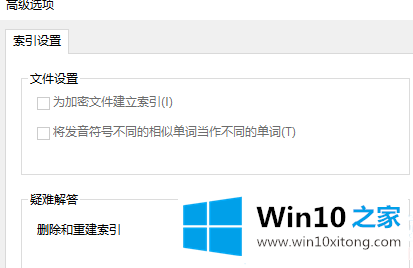
2.然后通过快捷键组合[win R]打开运行功能,进入[services.msc]将[家庭组监听器和家庭组提供者]的启动类型设置为禁用。
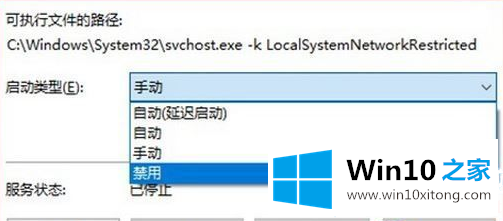
3.右键单击左下角的开始菜单,并选择网络连接打开。
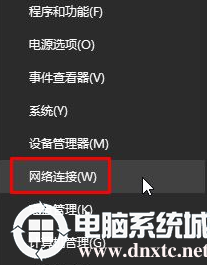
4.找到以太网,单击,选择要打开的属性,然后找到[互联网协议版本6(TCP/IPv6)],取消选中其复选框,然后单击确定保存。
右键单击以太网,选择属性,在列表中找到[互联网协议版本6(TCP/IPv6)],取消选中其复选框,然后单击确定;

5.最后关闭Windows Defender。
以上是Win10系统硬盘使用率100%严重卡顿怎么办,Win10系统硬盘使用率100%严重卡顿怎么办。如果你想更多的了解电脑系统的使用,可以关注win10 Home!
这篇教程到这里就已经是尾声了,本次教程主要给大家说了Win10系统硬盘使用率100%严重卡顿图解的完全处理要领,如果还不能解决,我们可以用重装系统这个万能方法解决,如果你需要下载系统,可以继续关注本站。